【 あうぇいと 】
待ち時間を指定する
#include "hsp3dish.as"
x=0
*hata
redraw 0
font "",60
pos x,120
color 0,0,255
mes "こんにちは"
redraw 1
x = x+2
if x>640 : x=0
await 16
goto *hata
(※解説文章を作成途中です)
【関連命令】
【バージョン】3.6b1 【動作確認】2018/09/20
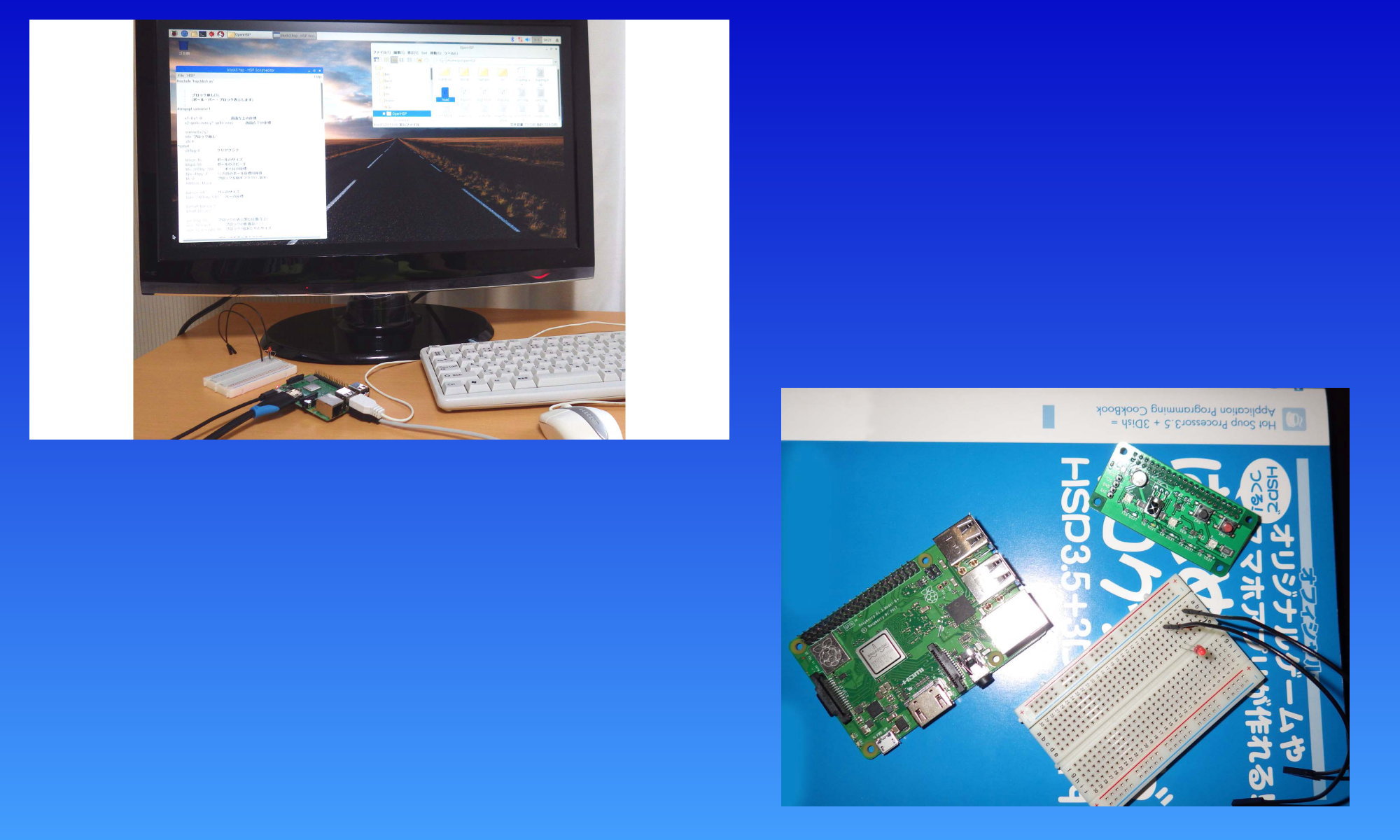
for Beginners, HSP Programming for Raspberry Pi by JBOYSOFT
初心者入門 HSPプログラミング ラズベリーパイ版 by JBOYSOFT
【 あうぇいと 】
待ち時間を指定する
#include "hsp3dish.as"
x=0
*hata
redraw 0
font "",60
pos x,120
color 0,0,255
mes "こんにちは"
redraw 1
x = x+2
if x>640 : x=0
await 16
goto *hata
(※解説文章を作成途中です)
【関連命令】
【バージョン】3.6b1 【動作確認】2018/09/20
【 りぴーと るーぷ 】
repeat と loop のあいだの処理を繰り返す
#include "rpz-gpio.as"
gpmes "LEDを制御しています。"
repeat 5
gpio 17,1
gpio 18,1
gpio 22,1
gpio 27,1
update 5
gpio 17,0
gpio 18,0
gpio 22,0
gpio 27,0
update 5
loop
(※解説文章を作成途中です)
【関連命令】
【バージョン】3.6b1 【動作確認】2018/09/20
【 ぼっくすえふ 】
四角でぬりつぶす。サイズ指定を省略すると全画面をぬりつぶす
#include "hsp3dish.as"
redraw 0
font "",100
color 255,255,255
boxf
color 0,0,0
pos 60,120
mes "OK!"
redraw 1
(※解説文章を作成途中です)
【関連命令】 pos color
【バージョン】3.6b1 【動作確認】2018/09/20
【 からー 】
色を指定する
#include "hsp3dish.as"
redraw 0
font "",100
color 255,255,255
boxf
color 0,0,0
pos 60,120
mes "OK!"
redraw 1
(※解説文章を作成途中です)
【関連命令】 mes boxf
【バージョン】3.6b1 【動作確認】2018/09/20
【 ふぉんと 】
フォントとサイズを指定する
#include "hsp3dish.as"
redraw 0
font "",100
color 255,255,255
boxf
color 0,0,0
pos 60,120
mes "OK!"
redraw 1
(※解説文章を作成途中です)
【関連命令】 mes
【バージョン】3.6b1 【動作確認】2018/09/20
【 ぽす 】
画面に表示したいモノの位置をまえもって指定する。
p1 = 0~ : カレントポジションのX座標
p2 = 0~ : カレントポジションのY座標
#include "hsp3dish.as"
redraw 0
pos 60,120
mes "こんにちは"
redraw 1
変数や数式を使った指定も可能
#include "hsp3dish.as"
x = 20
y = 300
redraw 0
pos x,y
mes "こんにちは"
pos x-y,x+y
mes "こんにちは"
redraw 1
ラズベリーパイ版HSPの画面では、通常、
横(X) 640 ドット、縦(Y) 480 ドット
の領域で指定することができます。
画面一番左側が X=0、画面一番上側が Y=0
pos命令で画面表示位置が指定できるものは
などがあります。
(※解説文章を作成途中です)
【関連命令】mes button 他オブジェクト celput gcopy
【バージョン】3.6b1 【動作確認】2018/09/21
【 りどろう 】
画面表示(描画)を制御します。
ラズベリーパイ版HSPでは、画面になにかを表示する命令は redraw 0 と redraw 1 のあいだに書くようにします。
#include "hsp3dish.as"
redraw 0
mes "こんにちは"
redraw 1
数字の指定が省略された場合は、初期値 1 が指定されたことになります。
(※解説文章を作成途中です)
再描画の設定
redraw p1,p2,p3,p4,p5
p1=0~3(1) : 描画モードの設定
p2=0~(0) : 再描画する左上X座標
p3=0~(0) : 再描画する左上Y座標
p4=0~(0) : 再描画する大きさX(ドット単位)
p5=0~(0) : 再描画する大きさY(ドット単位)
0は描画反映を見せない、1は見せる 画面に文字を表示する
【関連命令】
【バージョン】3.6b1 【動作確認】2018/09/20
【 めす 】
画面に文字を表示する
#include "hsp3dish.as"
redraw 0
mes "こんにちは"
redraw 1
変数や数式を使った表示も可能
例)
mes “カレー” + “ライス”
mes mojihensuu
mes a
mes “答えは = ” + a + “メートル”
mes a + b
#include "hsp3dish.as"
mojihensuu = "ハヤシ"
a = 500
b = 300
redraw 0
mes mojihensuu + "ライス とアイスクリーム"
mes "合計"+(a+b)+"円です"
mes " "
mojihensuu = "タコ"
a = 600
mes mojihensuu + "ライス とアイスクリーム"
mes "合計"+(a+b)+"円です"
redraw 1
mes命令は実行すると自動的に改行するようになっています。
改行しないようにすることもできます。
mes "こんにちは",1
これは改行スイッチというもので、通常は ,0 になっています。
省略すると ,0 (つまり、改行する)となります。
明示的に ,1 とすることで「改行しない(つまり、続けて文字を表示する)」を指定することができます。
#include "hsp3dish.as"
redraw 0
mes "こんにちは",0
mes "今日はよいお天気ですね"
mes "こんにちは",1
mes "今日はよいお天気ですね"
redraw 1
文字の表示位置を指定したい時は pos命令を使用します。
文字の色を指定したい時は color命令を使用します。
文字の大きさやフォント種類を指定したい時は font命令を使用します。
【関連命令】 pos font color
【バージョン】3.6b1 【動作確認】2018/09/21
通常、ラズベリーパイ版HSPプログラムの先頭行には #include “hsp3dish.as” と書きます。そして、画面になにかを表示する場合は、その命令を redraw 0 と redraw 1 で はさまれた空間に書くようにします。
#include "hsp3dish.as"
redraw 0
mes "こんにちは"
redraw 1
以上が 基本のカタチになります。(画面になにも表示しない場合や、別の拡張命令をつかう場合などは、この通りの書き方ではないこともあります。)
・キーボードの [F5] を押す
・HSPスクリプトエディタ上部メニュー [HSP] – [コンパイル+実行]
・キーボードの [Esc] を押す
※この命令一覧は作成途中です。今後 継続的にわかりやすい説明を追加し、サンプルスクリプトを充実させていく予定です。